Hoe kan ik de Safe2Search browser hijacker verwijderen?
Browser HijackerOok bekend als: search.safe2search.com doorverwijzingen
Doe een gratis scan en controleer of uw computer is geïnfecteerd.
VERWIJDER HET NUOm het volledige product te kunnen gebruiken moet u een licentie van Combo Cleaner kopen. Beperkte proefperiode van 7 dagen beschikbaar. Combo Cleaner is eigendom van en wordt beheerd door RCS LT, het moederbedrijf van PCRisk.
Wat is Safe2Search?
Safe2Search is een browser hijacker die een eenvoudig te gebruiken hulpmiddel voor het verhogen van de surfveiligheid promoot. Daarentegen werkt het door het aanbrengen van wijzigingen in de browser-instellingen ter bevordering van de search.safe2search.com valse zoekmachine. Bovendien, bespioneert Safe2Search gebruikers hun surfactiviteit. Aangezien de meeste gebruikers browser hijackers onbedoeld downloaden/installeren, zijn ze ook geclassificeerd als mogelijk ongewenst programma.
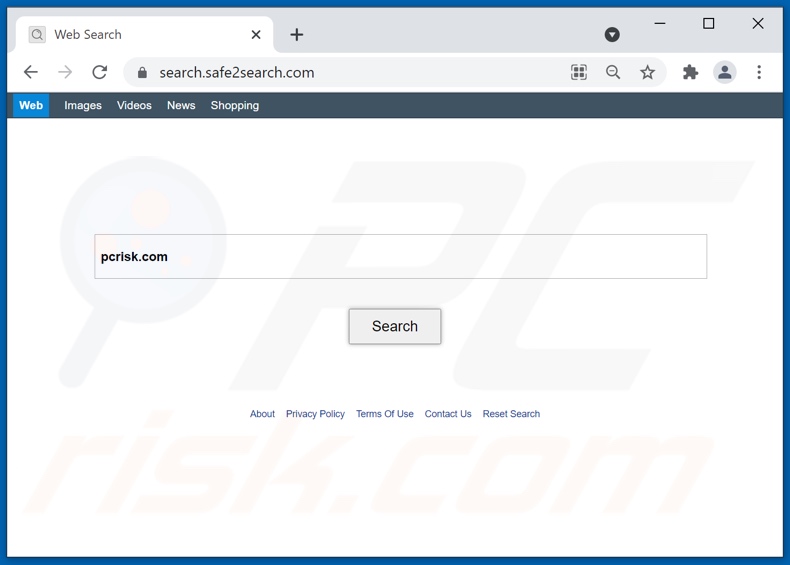
Safe2Search browser hijacker in detail
Browser hijackers wijzen valse web zoekadressen toe als startpagina van de browsers, nieuw tabblad/venster, en standaard zoekmachine URL's. De verde invloed op het browsen met Safe2Search geïnstalleerd betekent: nieuwe browser tabbladen/vensters geopend en zoekopdrachten getypt, verwijzen door naar search.safe2search.com.
Illegitieme zoekmachines zijn meestal niet in staat om zoekresultaten te leveren, dus ze verwijzen door naar (of veroorzaken doorverwijzingsketens die eindigen met) echte zoekmachines. Dit geldt voor search.safe2search.com ook; het wordt doorverwezen naar de legitieme Yahoo (search.yahoo.com) zoekmachine.
Bovendien kunnen browser hijackers de toegang tot de browser instellingen beperken of ontzeggen. Ze kunnen ook alle wijzigingen ongedaan maken die gebruikers proberen aan te brengen in hun browsers. Door deze hardnekkige technieken is het onmogelijk om een browser te herstellen zonder de software die hem hijackt te verwijderen.
Bovendien heeft Safe2Search de mogelijkheid om gegevens te traceren. Interessante informatie omvat (maar is niet beperkt tot): bezochte URL's, bekeken webpagina's, ingetypte zoekopdrachten, IP-adressen/geolocaties, en persoonlijk identificeerbare gegevens. De verzamelde gegevens worden vervolgens te gelde gemaakt door ze te delen met en/of te verkopen aan derden.
Kortom, de aanwezigheid van software voor het traceren van gegevens op apparaten kan leiden tot ernstige privacyproblemen, financiële verliezen en zelfs identiteitsdiefstal. Daarom is het van cruciaal belang om alle verdachte programma's en browserextensies/plug-ins onmiddellijk na ontdekking te verwijderen.
| Naam | Safe2Search |
| Type bedreiging | Browser hijacker, doorverwijzingen, zoek hijacker, toolbar, ongewenste nieuwe tabbladen |
| Browserextensie(s) | Safe2Search |
| Bedoelde functionaliteit | Toegenomen veiligheid bij het browsen |
| Gepromote URL | search.safe2search.com |
| Detectienamen (search.safe2search.com) | Emsisoft (Suspicious), volledige lijst van detecties (VirusTotal) |
| Getroffen browserinstellingen | Startpagina, URL nieuw tabblad, standaard zoekmachine |
| Symptomen | Gemanipuleerde Internet browser instellingen (startpagina, standaard internet zoekmachine, nieuwe tabblad instellingen). Gebruikers worden gedwongen de website van de hijacker te bezoeken en het internet te doorzoeken met hun zoekmachines. |
| Verspreidingsmethodes | Misleidende pop-up advertenties, gratis software-installers (bundeling), nep Flash Player-installers. |
| Schade | Het volgen van de internetbrowser (mogelijke privacyproblemen), weergave van ongewenste advertenties, doorverwijzingen naar dubieuze websites. |
| Malware verwijderen (Windows) |
Om mogelijke malware-infecties te verwijderen, scant u uw computer met legitieme antivirussoftware. Onze beveiligingsonderzoekers raden aan Combo Cleaner te gebruiken. Combo Cleaner voor Windows DownloadenGratis scanner die controleert of uw computer geïnfecteerd is. Om het volledige product te kunnen gebruiken moet u een licentie van Combo Cleaner kopen. Beperkte proefperiode van 7 dagen beschikbaar. Combo Cleaner is eigendom van en wordt beheerd door RCS LT, het moederbedrijf van PCRisk. |
Browser hijackers in het algemeen
YourSearchConverter, RadioSearchPro, DigitalPDFConverterSearch, en Start Movie DS zijn enkele voorbeelden van browser hijackers. Ze lijken legitiem en onschadelijk. Gebruikers worden verleid tot downloaden/installeren met aanbiedingen van diverse "handige" functionaliteiten, die zelden operationeel zijn.
Vrijwel alle ongewenste programma's gebruiken niet-bestaande functies om gebruikers te lokken. Het enige doel van ongewenste programma's is om inkomsten te genereren ten koste van de gebruiker. In plaats van beloftes na te komen, kunnen ongewenste programma's dus browsers aanpassen, doorverwijzingen veroorzaken, opdringerige advertentiecampagnes (adware) uitvoeren en privé-informatie verzamelen.
Hoe heeft Safe2Search zich op mijn computer geïnstalleerd?
Sommige ongewenste programma's (b.v. Safe2Search) hebben "officiële" promotie sites vanwaar ze kunnen worden gedownload en/of gekocht. Opdringerige advertenties worden ook gebruikt om ongewenste programma's te verspreiden. Eenmaal aangeklikt, kunnen de advertenties scripts uitvoeren om downloads/installaties uit te voeren zonder toestemming van de gebruiker.
Ongewenste programma's worden meestal verspreid via download/installatie setups van andere programma's. Deze valse marketingtactiek van het verpakken van reguliere software met ongewenste of kwaadaardige toevoegingen, wordt "bundeling" genoemd. Overhaaste download-/installatieprocessen (bv. overgeslagen stappen, enz.) verhogen het risico dat gebundelde inhoud op het apparaat wordt toegelaten.
Hoe voorkom ik de installatie van mogelijk ongewenste programma's?
Het wordt aanbevolen om software te onderzoeken voordat u het downloadt/installeert. Bovendien moeten alle downloads worden gedaan van officiële en geverifieerde bronnen. Onbetrouwbare downloadkanalen, zoals onofficiële en gratis file-hosting sites, peer-to-peer deelnetwerken, en andere derde partij downloaders, bieden vaak gebundelde inhoud aan.
Bij het downloaden/installeren wordt geadviseerd de voorwaarden te lezen, de mogelijke opties te onderzoeken, de "Aangepaste/Geavanceerde" instellingen te gebruiken, en zich af te melden voor aanvullende programma's, hulpmiddelen, functies, enz. Opdringerige advertenties zien er normaal uit, maar verwijzen door naar verdachte websites (bijv. gokken, pornografie, adult-dating, enzovoort).
Als u dergelijke advertenties en/of doorverwijzingen tegenkomt, moet het apparaat worden geïnspecteerd en moeten alle verdachte programma's en browserextensies/plug-ins worden gedetecteerd en onmiddellijk worden verwijderd. Als uw computer al geïnfecteerd is met Safe2Search, raden wij u aan een scan uit te voeren met Combo Cleaner Antivirus voor Windows om deze browser hijacker automatisch te verwijderen.
Safe2Search browser hijacker vraagt om verschillende toestemmingen:
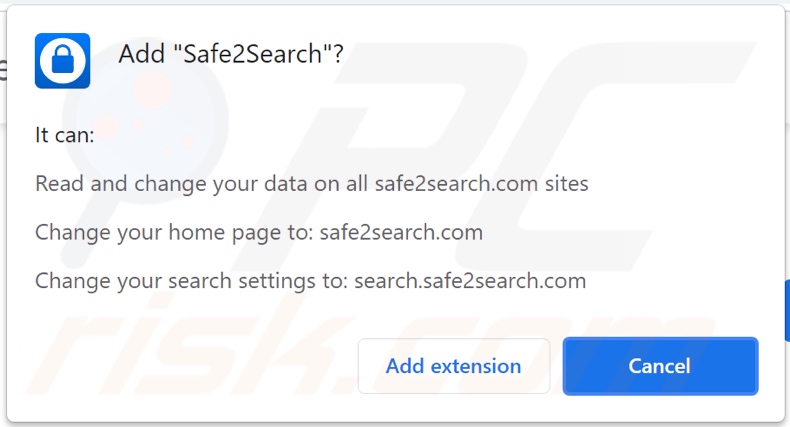
Website die Safe2Search browser hijacker promoot:
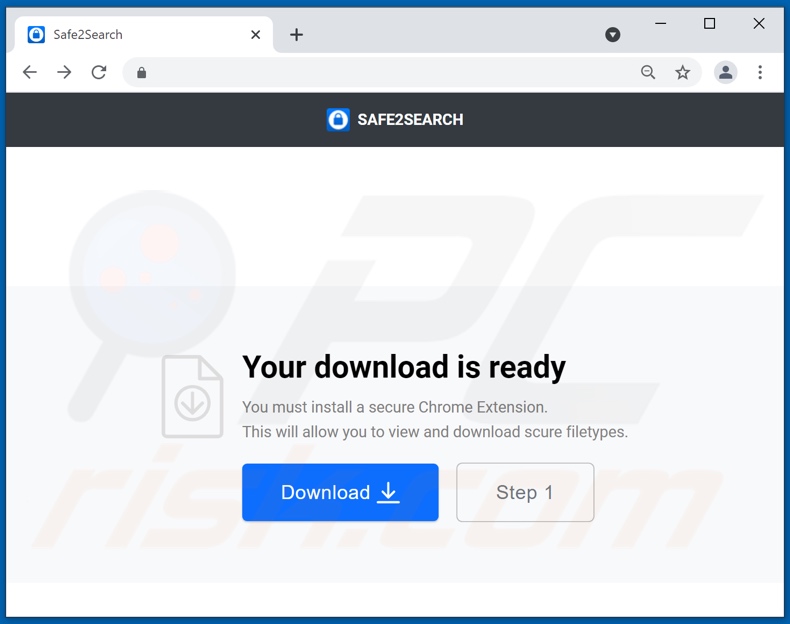
Weergave van search.safe2search.com doorverwijzing naar de Yahoo zoekmachine (GIF):
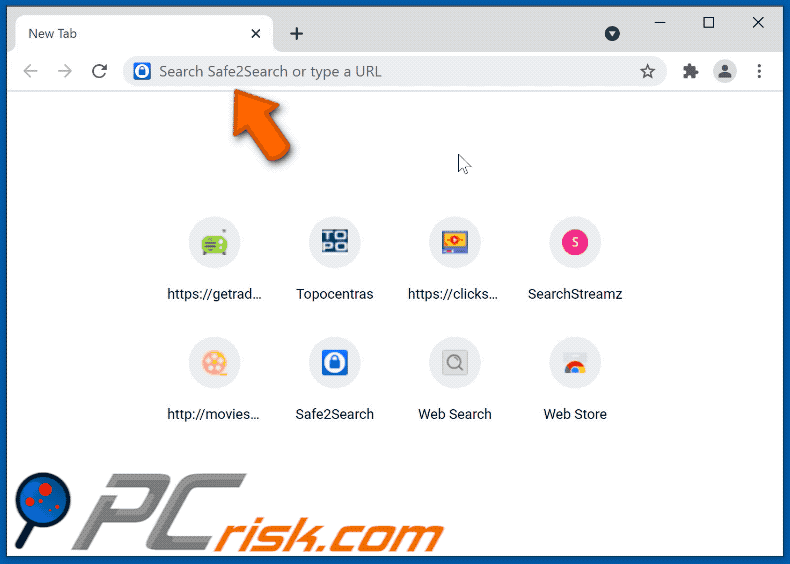
Onmiddellijke automatische malwareverwijdering:
Handmatig de dreiging verwijderen, kan een langdurig en ingewikkeld proces zijn dat geavanceerde computer vaardigheden vereist. Combo Cleaner is een professionele automatische malware verwijderaar die wordt aanbevolen om malware te verwijderen. Download het door op de onderstaande knop te klikken:
DOWNLOAD Combo CleanerDoor het downloaden van software op deze website verklaar je je akkoord met ons privacybeleid en onze algemene voorwaarden. Om het volledige product te kunnen gebruiken moet u een licentie van Combo Cleaner kopen. Beperkte proefperiode van 7 dagen beschikbaar. Combo Cleaner is eigendom van en wordt beheerd door RCS LT, het moederbedrijf van PCRisk.
Snelmenu:
- Wat is Safe2Search?
- STAP 1. Verwijder Safe2Search programma met het Configuratiescherm.
- STAP 2. Verwijder Safe2Search browser hijacker van Google Chrome.
- STAP 3. Verwijder search.safe2search.com startpagina en standaard zoekmachine van Mozilla Firefox.
- STAP 4. Verwijder search.safe2search.com doorverwijzingen van Safari.
- STAP 5. Verwijder schadelijke plug-ins van Microsoft Edge.
Safe2Search browser hijacker verwijderen:
Windows 10 gebruikers:

Klik rechts in de linkerbenedenhoek, in het Snelle Toegang-menu selecteer Controle Paneel. In het geopende schem kies je Programma's en Toepassingen.
Windows 7 gebruikers:

Klik Start ("het Windows Logo" in de linkerbenedenhoek van je desktop), kies Controle Paneel. Zoek naar Programma's en toepassingen.
macOS (OSX) gebruikers:

Klik op Finder, in het geopende scherm selecteer je Applicaties. Sleep de app van de Applicaties folder naar de Prullenbak (die zich in je Dock bevindt), klik dan rechts op het Prullenbak-icoon en selecteer Prullenbak Leegmaken.
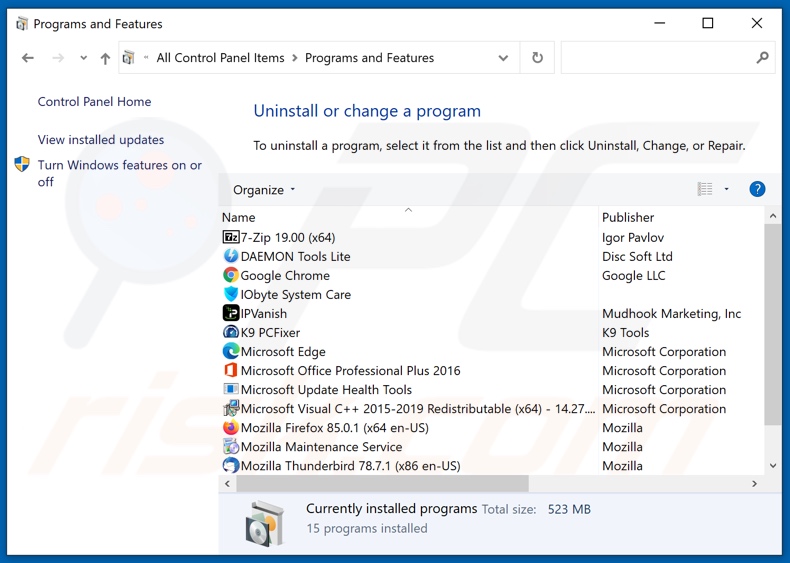
In het venster met de verwijderingsprogramma's: zoek naar recentelijk geïnstalleerde verdachte programma's (bijvoorbeeld "Safe2Search"), selecteer deze vermeldingen en klik op "Verwijderen".
Na het verwijderen van de mogelijk ongewenste programma's (die browser doorverwijzingen naar de search.safe2search.com website veroorzaken), scan uw computer voor alle resterende ongewenste onderdelen. Om uw computer te scannen, gebruik aanbevolen malware verwijdering software.
DOWNLOAD verwijderprogramma voor malware-infecties
Combo Cleaner die controleert of uw computer geïnfecteerd is. Om het volledige product te kunnen gebruiken moet u een licentie van Combo Cleaner kopen. Beperkte proefperiode van 7 dagen beschikbaar. Combo Cleaner is eigendom van en wordt beheerd door RCS LT, het moederbedrijf van PCRisk.
Safe2Search browser hijacker verwijderen van Internet browsers:
Video die toont hoe doorverwijzingen van browsers verwijderd kunnen worden:
 Verwijder schadelijke extensies van Google Chrome:
Verwijder schadelijke extensies van Google Chrome:
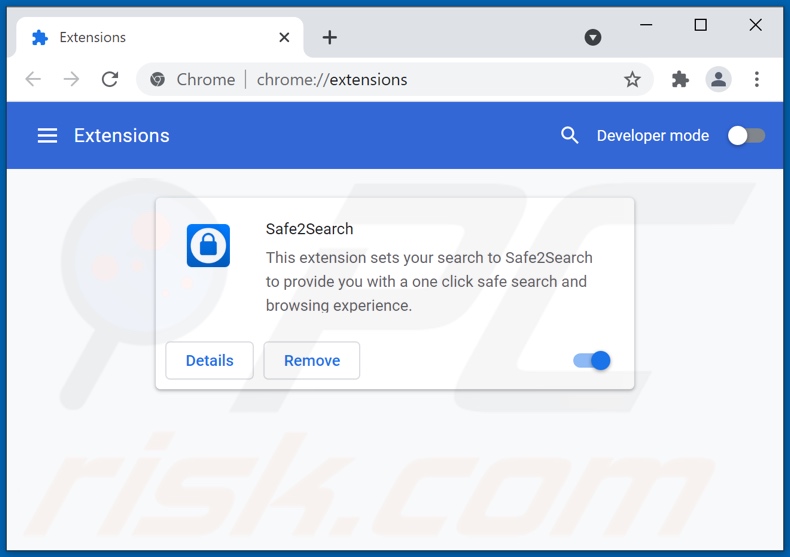
Klik op het menupictogram van Google Chrome ![]() (in de rechterbovenhoek van Google Chrome), selecteer "Meer hulpmiddelen" en klik op "Extensies". Zoek "Safe2Search" en andere recentelijk geïnstalleerde verdachte browser add-ons, en verwijder ze.
(in de rechterbovenhoek van Google Chrome), selecteer "Meer hulpmiddelen" en klik op "Extensies". Zoek "Safe2Search" en andere recentelijk geïnstalleerde verdachte browser add-ons, en verwijder ze.
Verander uw startpagina:
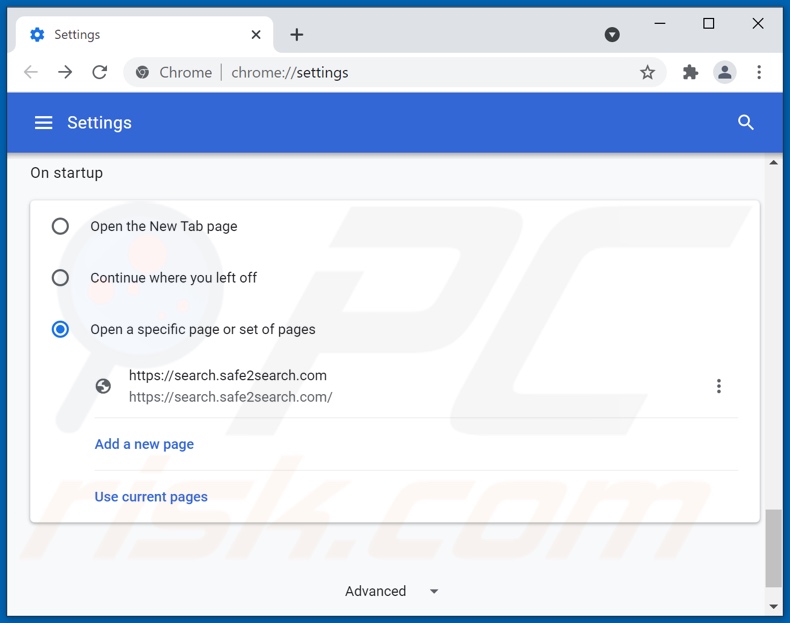
Klik op het menupictogram van Google Chrome ![]() (in de rechterbovenhoek van Google Chrome), selecteer "Instellingen". In de "Bij opstarten" sectie, schakel "Safe2Search" uit, zoek naar een browser hijacker URL (hxxp://www.search.safe2search.com) onder de "Open een specifieke of set van pagina's" optie. Indien aanwezig klik op de drie verticale stippen pictogram en selecteer "Verwijderen".
(in de rechterbovenhoek van Google Chrome), selecteer "Instellingen". In de "Bij opstarten" sectie, schakel "Safe2Search" uit, zoek naar een browser hijacker URL (hxxp://www.search.safe2search.com) onder de "Open een specifieke of set van pagina's" optie. Indien aanwezig klik op de drie verticale stippen pictogram en selecteer "Verwijderen".
Verander uw standaard zoekmachine:
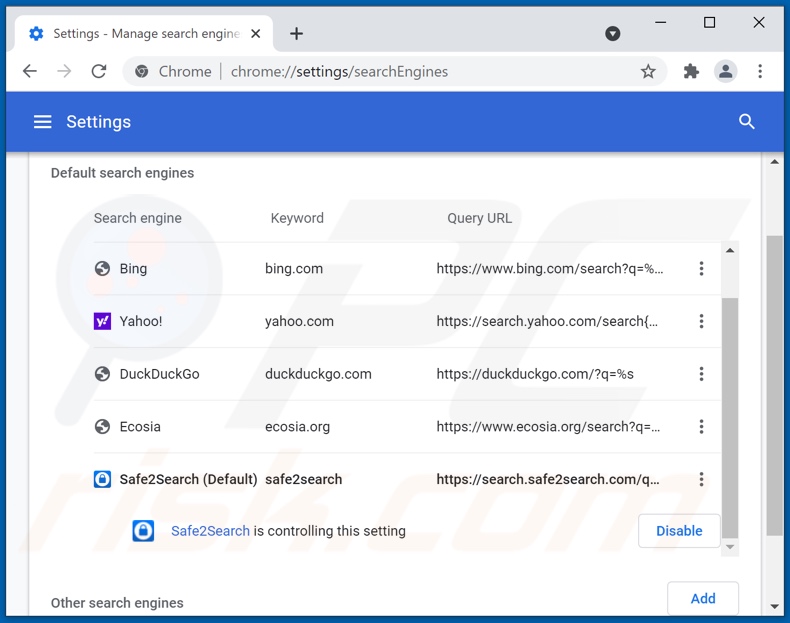
Om uw standaard zoekmachine in Google Chrome te wijzigen: Klik op het menupictogram Google Chrome ![]() (in de rechterbovenhoek van Google Chrome), selecteer "Instellingen", klik in de sectie "Zoekmachine" op "Zoekmachines beheren...", zoek in de geopende lijst naar "search.safe2search.com", wanneer deze zich hier bevindt klik dan op de drie verticale puntjes bij deze URL en selecteer "Verwijderen uit lijst".
(in de rechterbovenhoek van Google Chrome), selecteer "Instellingen", klik in de sectie "Zoekmachine" op "Zoekmachines beheren...", zoek in de geopende lijst naar "search.safe2search.com", wanneer deze zich hier bevindt klik dan op de drie verticale puntjes bij deze URL en selecteer "Verwijderen uit lijst".
Optionele methode:
Als je problemen hebt met het verwijderen van search.safe2search.com doorverwijzingen, reset dan de instellingen van je Google Chrome browser. Klik op het Chrome menu icoon ![]() (in de rechterbovenhoek van Google Chrome) en selecteer Instellingen. Scroll naar onder. Klik op de link Geavanceerd....
(in de rechterbovenhoek van Google Chrome) en selecteer Instellingen. Scroll naar onder. Klik op de link Geavanceerd....

Nadat je helemaal naar benden hebt gescrolld klik je op Resetten (Instellingen terugzetten naar de oorspronkelijke standaardwaarden)-knop.

In het geopende scherm, bevestig dat je de Google Chrome instellingen wilt resetten door op de 'resetten'-knop te klikken.

 Verwijder schadelijke plugins uit Mozilla Firefox:
Verwijder schadelijke plugins uit Mozilla Firefox:
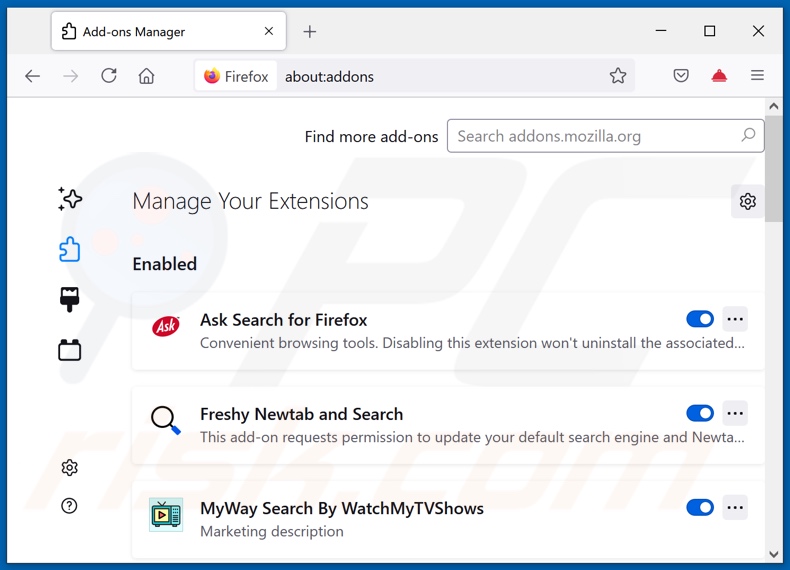
Klik op het Firefox menu icoon ![]() (in de rechterbovenhoek van het hoofdvenster), selecteer "Add-ons". Klik op "Extensies" en verwijder "Safe2Search", net als alle andere recentelijk geïnstalleerde browser plug-ins.
(in de rechterbovenhoek van het hoofdvenster), selecteer "Add-ons". Klik op "Extensies" en verwijder "Safe2Search", net als alle andere recentelijk geïnstalleerde browser plug-ins.
Verander uw startpagina:
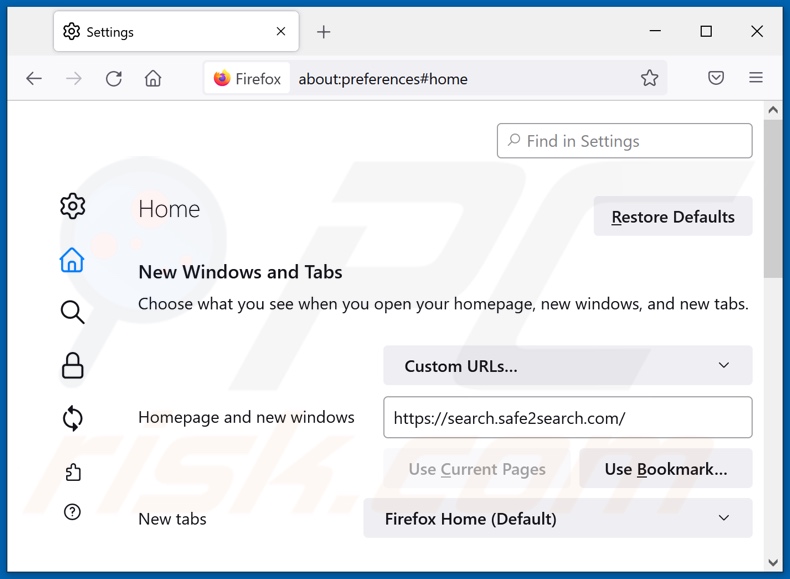
Om uw startpagina opnieuw in te stellen, klikt u op het Firefox menu icoon ![]() (in de rechterbovenhoek van het hoofdvenster), selecteer vervolgens "Opties", in het geopende venster schakelt u "Safe2Search" uit, verwijdert u hxxp://search.safe2search.com en voert u het domein van uw voorkeur in, dat telkens wordt geopend wanneer u Mozilla Firefox start.
(in de rechterbovenhoek van het hoofdvenster), selecteer vervolgens "Opties", in het geopende venster schakelt u "Safe2Search" uit, verwijdert u hxxp://search.safe2search.com en voert u het domein van uw voorkeur in, dat telkens wordt geopend wanneer u Mozilla Firefox start.
Verander uw standaard zoekmachine:
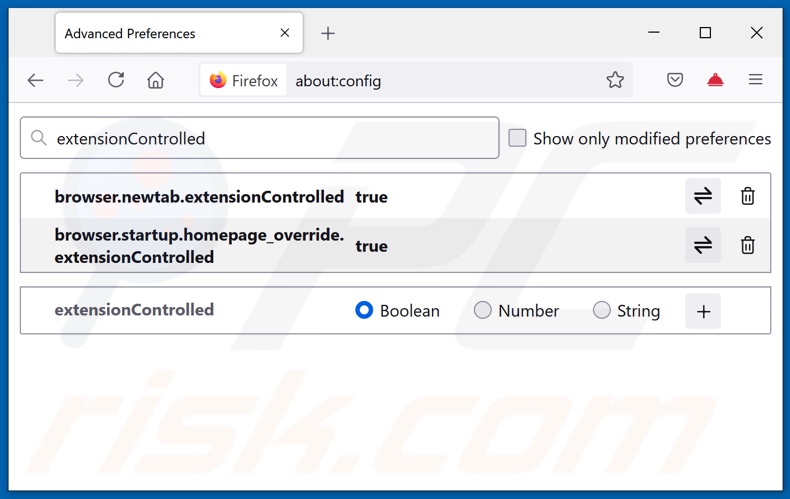
Typ in de URL adresbalk about:config en druk op Enter.
Klik op "Ik zal voorzichtig zijn, ik beloof het!".
In het zoekfilter bovenaan, type: "extensionControlled"
Zet beide resultaten op "onwaar" door te dubbelklikken op elk item of door te klikken op de ![]() knop .
knop .
Optionele methode:
Computergebruikers die problemen blijven hebben met het verwijderen van search.safe2search.com doorverwijzingen kunnen de Mozilla Firefox instellingen naar standaard herstellen.
Open Mozilla Firefox, in de rechterbovenhoek van het hoofdvenster klik je op het Firefox menu ![]() , in het geopende keuzemenu kies je het Open Help Menu-icoon
, in het geopende keuzemenu kies je het Open Help Menu-icoon ![]()

Klik dan op Probleemoplossing-informatie.

In het geopende scherm klik je op de Firefox Herstellen knop.

In het geopende scherm bevestig je dat je de Mozilla Firefox instellingen naar Standaard wil herstellen door op de Herstellen-knop te klikken.

 Verwijder kwaadaardige extensies uit Safari:
Verwijder kwaadaardige extensies uit Safari:

Verzeker je ervan dat je Safari browser actief is en klik op het Safari menu, selecteer dan Voorkeuren…

In het Voorkeuren-venster selecteer je de Extensies-tab. Zoek alle recent geïnstalleerde en verdachte extensies en verwijder deze.

In het voorkeuren-venster selecteer je het Algemeen-tabblad en verzeker je je ervan dat je startpagina staat ingesteld op de URL van je voorkeur, als het gewijzigd werd door een browser hijacker kan je dit hier terug aanpassen.

In het voorkeuren-venster selecteer je het Zoeken-tabblad en verzeker je je ervan dat je favoriete internet-zoekmachine geselecteerd werd.
Optionele methode:
Verzeker je ervan dat je Safari browser actief is en klik op het Safari-menu. In het keuzemenu selecteer je Geschiedenis en Website Data verwijderen…

In het geopende scherm seleceer je alle geschiedenis en klik je op de Geschiedenis Verwijderen-knop.

 Kwaadaardige extensies verwijderen uit Microsoft Edge:
Kwaadaardige extensies verwijderen uit Microsoft Edge:

Klik op het Edge menu-icoon ![]() (in de rechterbovenhoek van Microsoft Edge), selecteer "Extensies". Zoek naar recent geïnstalleerde en verdachte browser add-ons, en verwijder ze.
(in de rechterbovenhoek van Microsoft Edge), selecteer "Extensies". Zoek naar recent geïnstalleerde en verdachte browser add-ons, en verwijder ze.
De startpagina en nieuwe tabbladen wijzigen:

Klik op het Edge menu-icoon ![]() (in de rechterbovenhoek van Microsoft Edge), selecteer "Instellingen". In het onderdeel "Bij het opstarten" zoekt u de naam van de browserkaper en klikt u op "Uitschakelen".
(in de rechterbovenhoek van Microsoft Edge), selecteer "Instellingen". In het onderdeel "Bij het opstarten" zoekt u de naam van de browserkaper en klikt u op "Uitschakelen".
Uw standaard zoekmachine wijzigen:

Om uw standaard zoekmachine te wijzigen in Microsoft Edge: klik op het Edge menu-icoon ![]() (in de rechterbovenhoek van Microsoft Edge), selecteer "Privacy en diensten", scroll naar onder en selecteer "Adresbalk". In het onderdeel "Zoekmachines gebruikt in de zoekbalk" zoekt u de naam van de ongewenste zoekmachine. Als u die hebt gevonden klikt u op de "Uitschakelen"-knop daarnaast. U kunt ook klikken op "Zoekmachines beheren", om in het geopende menu de ongewenste zoekmachine terug te vinden. Klik op het puzzel-icoon
(in de rechterbovenhoek van Microsoft Edge), selecteer "Privacy en diensten", scroll naar onder en selecteer "Adresbalk". In het onderdeel "Zoekmachines gebruikt in de zoekbalk" zoekt u de naam van de ongewenste zoekmachine. Als u die hebt gevonden klikt u op de "Uitschakelen"-knop daarnaast. U kunt ook klikken op "Zoekmachines beheren", om in het geopende menu de ongewenste zoekmachine terug te vinden. Klik op het puzzel-icoon ![]() daarnaast en selecteer "Uitschakelen".
daarnaast en selecteer "Uitschakelen".
Optionele methode:
Als u problemen bljft ondervinden met het verwijderen van de search.safe2search.com doorverwijzingen, herstel dan uw Microsoft Edge browserinstellingen. Klik op het Edge menu-icoon ![]() (in de rechterbovenhoek van Microsoft Edge) en selecteer Instellingen.
(in de rechterbovenhoek van Microsoft Edge) en selecteer Instellingen.

In het geopende menu selecteert u Opnieuw instellen.

Selecteer Instellingen naar hun standaardwaarden herstellen. In het geopende scherm bevestigt u dat u de Microsoft Edge-instellingen naar hun standaardwaarden wilt herstellen door op de knop Opnieuw instellen te klikken.

- Als dit niet helpt, volg dan deze alternatieve instructies waarin wordt uitgelegd hoe de Microsoft Edge browser te herstellen.
Samenvatting:
 Een browser hijacker is een soort adware die de instellingen van de internetbrowsers van gebruikers wijzigt door de startpagina en standaard zoekmachine toe te wijzen aan een ongewenste website. Meestal infiltreert dit soort adware de besturingssystemen van de gebruiker via gratis software downloads. Als je download beheerd wordt door een download cliënt, verzeker je er dan van de installatie van geadverteerde werkbalken of applicaties te weigeren als deze je startpagina of standaard zoekmachine willen wijzigen.
Een browser hijacker is een soort adware die de instellingen van de internetbrowsers van gebruikers wijzigt door de startpagina en standaard zoekmachine toe te wijzen aan een ongewenste website. Meestal infiltreert dit soort adware de besturingssystemen van de gebruiker via gratis software downloads. Als je download beheerd wordt door een download cliënt, verzeker je er dan van de installatie van geadverteerde werkbalken of applicaties te weigeren als deze je startpagina of standaard zoekmachine willen wijzigen.
Hulp bij de verwijdering:
Als je problemen ervaart bij het verwijderen van search.safe2search.com doorverwijzingen uit je internet browsers, vraag dan om hulp in ons malware verwijderingsforum.
Post een commentaar:
Als je bijkomende informatie hebt over search.safe2search.com doorverwijzingen of z'n verwijdering, gelieve dan je kennis te delen in de onderstaande commentaren.
Bron: https://www.pcrisk.com/removal-guides/21432-safe2search-browser-hijacker
Delen:

Tomas Meskauskas
Deskundig beveiligingsonderzoeker, professioneel malware-analist
Ik ben gepassioneerd door computerbeveiliging en -technologie. Ik ben al meer dan 10 jaar werkzaam in verschillende bedrijven die op zoek zijn naar oplossingen voor computertechnische problemen en internetbeveiliging. Ik werk sinds 2010 als auteur en redacteur voor PCrisk. Volg mij op Twitter en LinkedIn om op de hoogte te blijven van de nieuwste online beveiligingsrisico's.
Het beveiligingsportaal PCrisk wordt aangeboden door het bedrijf RCS LT.
Gecombineerde krachten van beveiligingsonderzoekers helpen computergebruikers voorlichten over de nieuwste online beveiligingsrisico's. Meer informatie over het bedrijf RCS LT.
Onze richtlijnen voor het verwijderen van malware zijn gratis. Als u ons echter wilt steunen, kunt u ons een donatie sturen.
DonerenHet beveiligingsportaal PCrisk wordt aangeboden door het bedrijf RCS LT.
Gecombineerde krachten van beveiligingsonderzoekers helpen computergebruikers voorlichten over de nieuwste online beveiligingsrisico's. Meer informatie over het bedrijf RCS LT.
Onze richtlijnen voor het verwijderen van malware zijn gratis. Als u ons echter wilt steunen, kunt u ons een donatie sturen.
Doneren
▼ Toon discussie